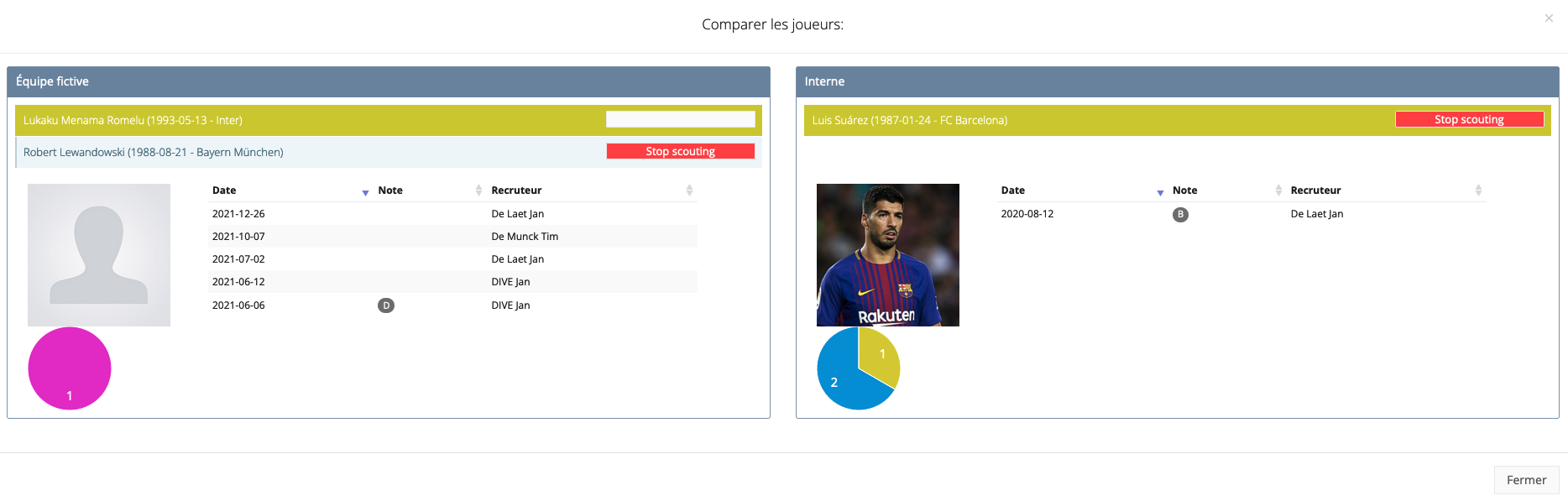Équipes fictives
Les équipes fictives permettent aux recruteurs de comparer une équipe de joueurs internes avec une équipe fictive composée de joueurs externes.
Comment ajouter une équipe fictive?
En cliquant sur le bouton vert "Ajouter", vous pouvez créer une nouvelle équipe fictive. Une fenêtre pop-up apparaît, dans laquelle vous pouvez entrer les détails suivants sur l'équipe fictive: date, nom de l'équipe fictive, description de l'équipe fictive et quels utilisateurs peuvent accéder l'équipe fictive.
En cliquant sur le bouton vert "Créer équipe fictive" derrière une équipe fictive, il est maintenant possible d'ajouter des joueurs à l'équipe fictive.
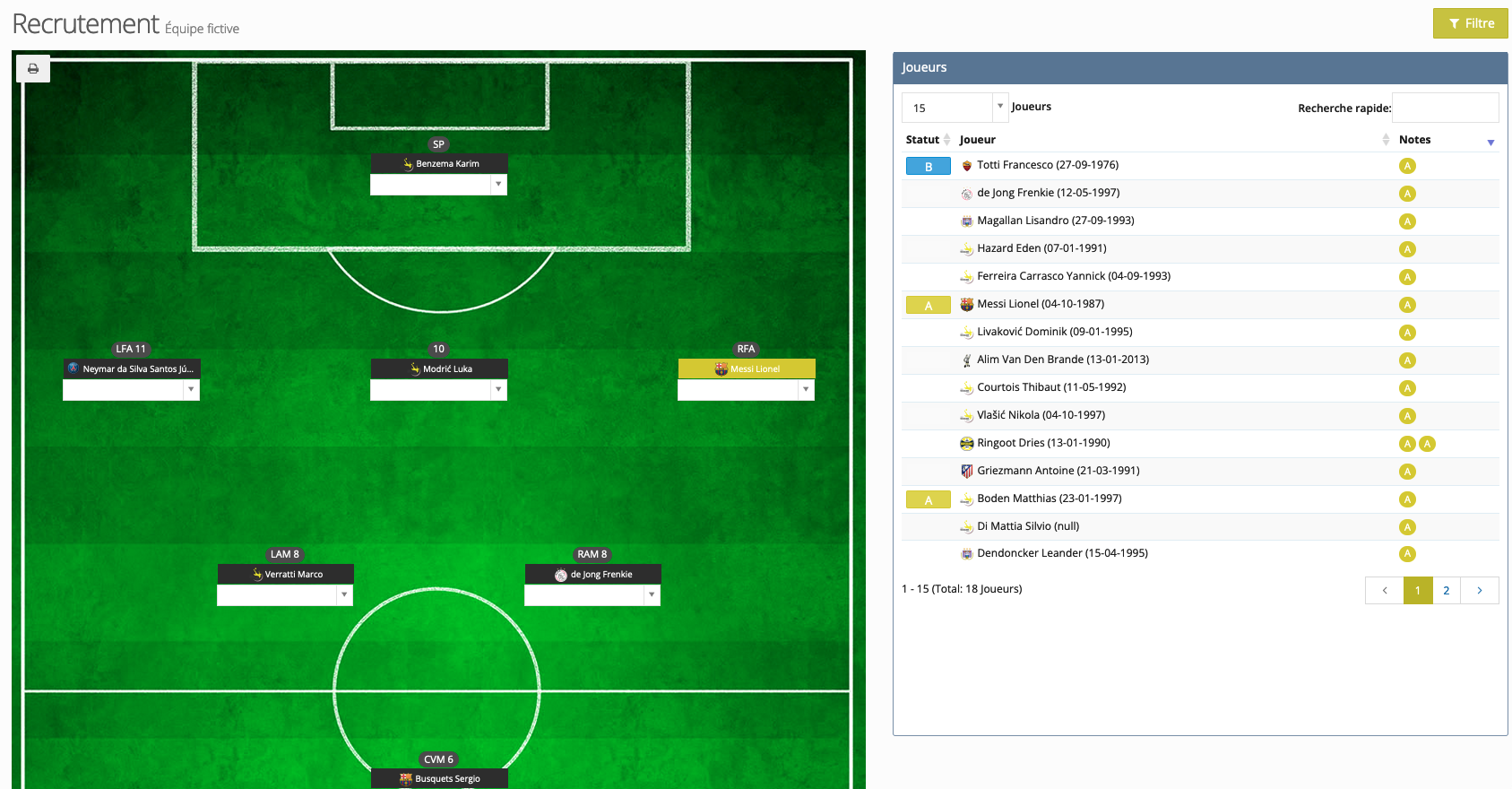
Vous pouvez utiliser le filtre jaune pour afficher des joueurs spécifiques dans le tableau à droite. Par exemple, vous pouvez filtrer par équipe, année de naissance, date de la note, position, note minimum du joueur, pied, maturité, nationalité, club et recruteur. Vous pouvez également utiliser la fonction "Recherche rapide" pour rechercher un joueur spécifique.
Pour ajouter effectivement un joueur à l'équipe, vous devez taper son nom dans la liste déroulante de la position du joueur. En le sélectionnant, vous l'ajouterez. Il est également possible d'ajouter plusieurs joueurs sur une seule position.
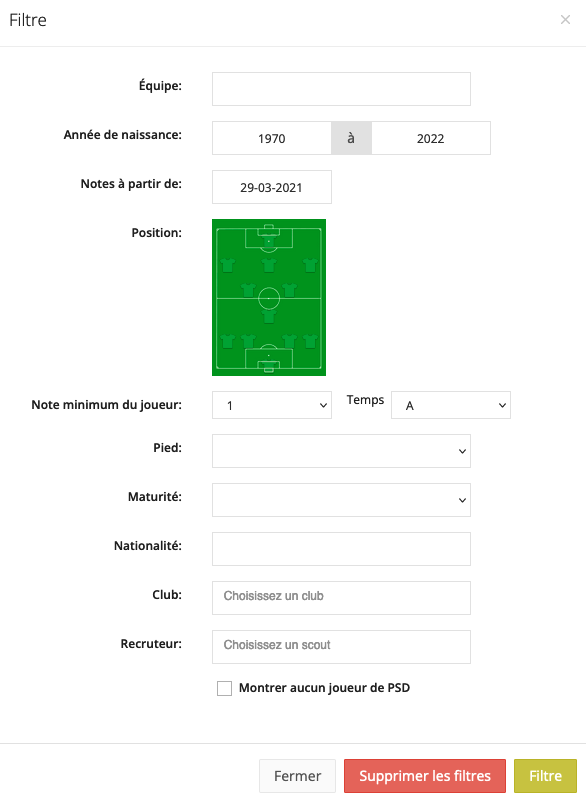
Après avoir créé une équipe fictive et y avoir ajouté des joueurs, vous pouvez visualiser l'équipe en cliquant sur le bouton bleu "Voi équipe fictive". Si vous souhaitez ajouter ou supprimer un joueur, vous devez cliquer à nouveau sur le bouton vert. Pour toute modification de l'équipe fictive, comme le nom, cliquez sur le bouton jaune "Modifier". Pour supprimer une équipe fantôme, utilisez le bouton rouge.
Comment comparer les équipes fictives?
Après avoir créé une équipe fictive et y avoir ajouté des joueurs, vous pouvez comparer l'équipe fictive avec d'autres équipes fictives. En sélectionnant les équipes fictives (en cliquant sur la ligne des équipes fictives), le bouton bleu "Comparer" apparaîtra en haut. En cliquant sur ce bouton, les deux équipes seront affichées côte à côte. Vous pouvez ensuite les imprimer en cliquant sur le bouton "Imprimer".
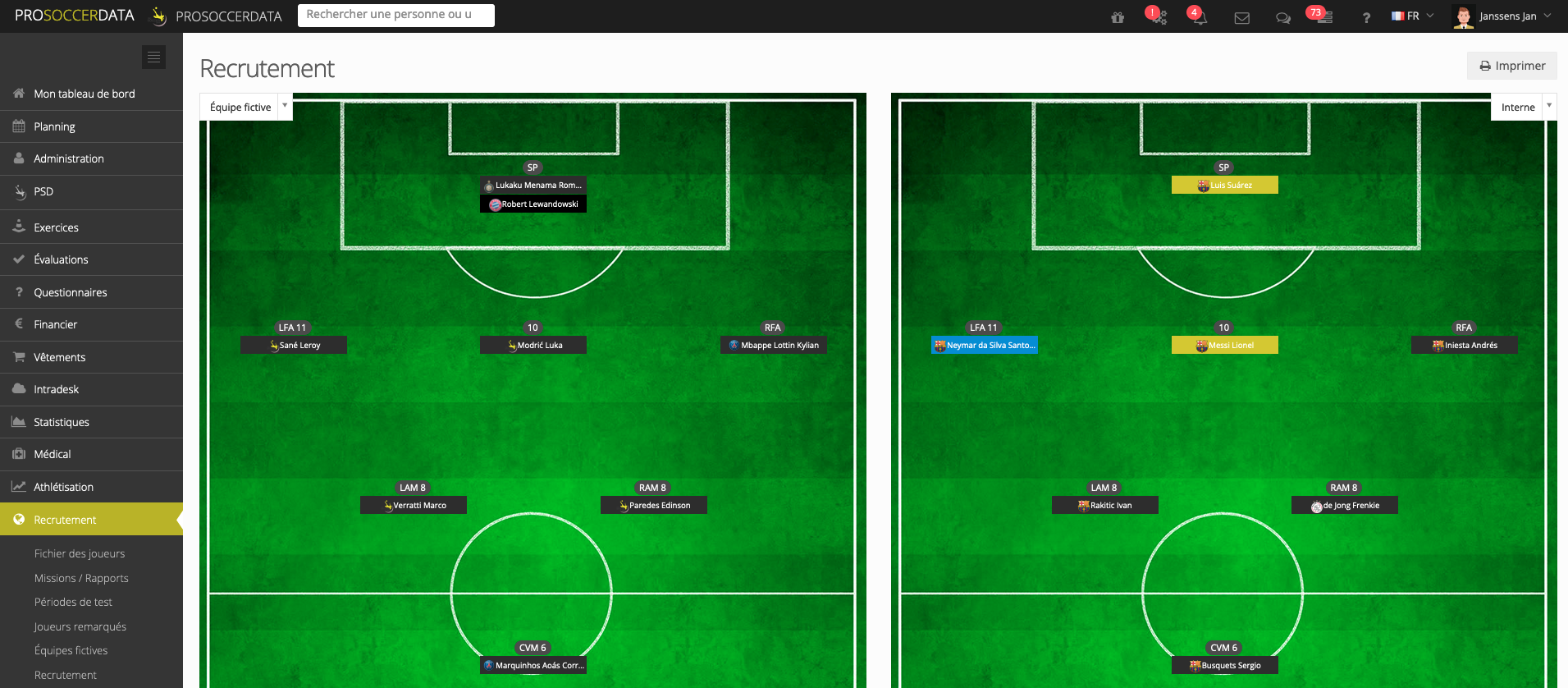
Lorsque vous cliquez sur une position particulière, une fenêtre pop-up apparaît et compare les évaluations des joueurs. Cela permet au département de recrutement de discuter des joueurs sur la base d'arguments objectifs et subjectifs.